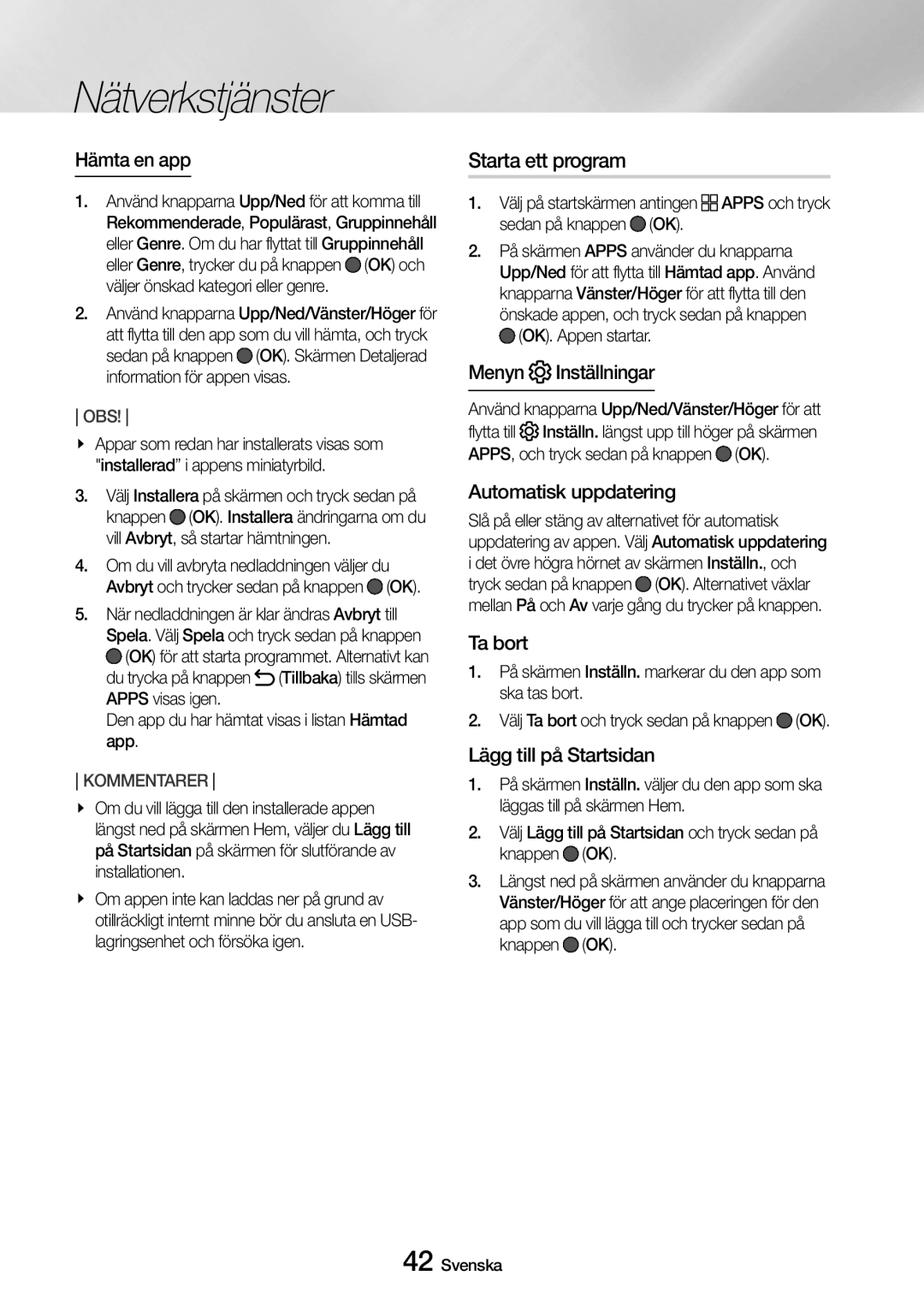Nätverkstjänster
Hämta en app
1.Använd knapparna Upp/Ned för att komma till Rekommenderade, Populärast, Gruppinnehåll eller Genre. Om du har flyttat till Gruppinnehåll eller Genre, trycker du på knappen (OK) och väljer önskad kategori eller genre.
2.Använd knapparna Upp/Ned/Vänster/Höger för att flytta till den app som du vill hämta, och tryck sedan på knappen (OK). Skärmen Detaljerad information för appen visas.
OBS!
\\ Appar som redan har installerats visas som "installerad” i appens miniatyrbild.
3.Välj Installera på skärmen och tryck sedan på knappen (OK). Installera ändringarna om du vill Avbryt, så startar hämtningen.
4. Om du vill avbryta nedladdningen väljer du Avbryt och trycker sedan på knappen ![]() (OK).
(OK).
5. När nedladdningen är klar ändras Avbryt till Spela. Välj Spela och tryck sedan på knappen
(OK) för att starta programmet. Alternativt kan du trycka på knappen ![]() (Tillbaka) tills skärmen APPS visas igen.
(Tillbaka) tills skärmen APPS visas igen.
Den app du har hämtat visas i listan Hämtad app.
KOMMENTARER
\\ Om du vill lägga till den installerade appen längst ned på skärmen Hem, väljer du Lägg till på Startsidan på skärmen för slutförande av installationen.
\\ Om appen inte kan laddas ner på grund av otillräckligt internt minne bör du ansluta en USB- lagringsenhet och försöka igen.
Starta ett program
1.Välj på startskärmen antingen ![]() APPS och tryck sedan på knappen
APPS och tryck sedan på knappen ![]() (OK).
(OK).
2.På skärmen APPS använder du knapparna Upp/Ned för att flytta till Hämtad app. Använd knapparna Vänster/Höger för att flytta till den önskade appen, och tryck sedan på knappen ![]() (OK). Appen startar.
(OK). Appen startar.
Menyn  Inställningar
Inställningar
Använd knapparna Upp/Ned/Vänster/Höger för att flytta till Inställn. längst upp till höger på skärmen APPS, och tryck sedan på knappen ![]() (OK).
(OK).
Automatisk uppdatering
Slå på eller stäng av alternativet för automatisk uppdatering av appen. Välj Automatisk uppdatering i det övre högra hörnet av skärmen Inställn., och tryck sedan på knappen (OK). Alternativet växlar mellan På och Av varje gång du trycker på knappen.
Ta bort
1.På skärmen Inställn. markerar du den app som ska tas bort.
2.Välj Ta bort och tryck sedan på knappen ![]() (OK).
(OK).
Lägg till på Startsidan
1.På skärmen Inställn. väljer du den app som ska läggas till på skärmen Hem.
2.Välj Lägg till på Startsidan och tryck sedan på knappen ![]() (OK).
(OK).
3.Längst ned på skärmen använder du knapparna Vänster/Höger för att ange placeringen för den app som du vill lägga till och trycker sedan på knappen ![]() (OK).
(OK).